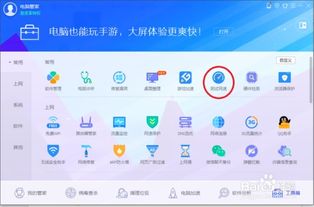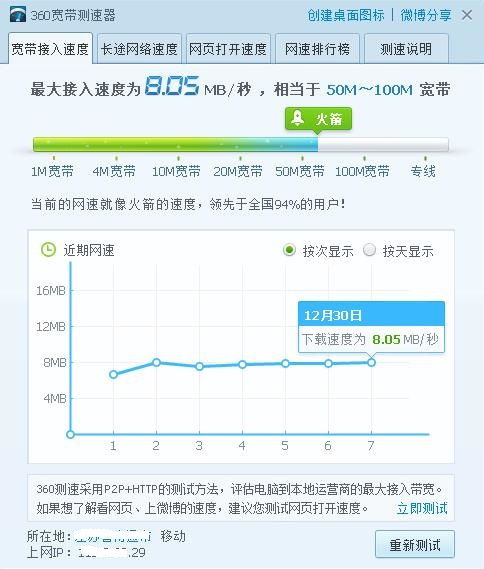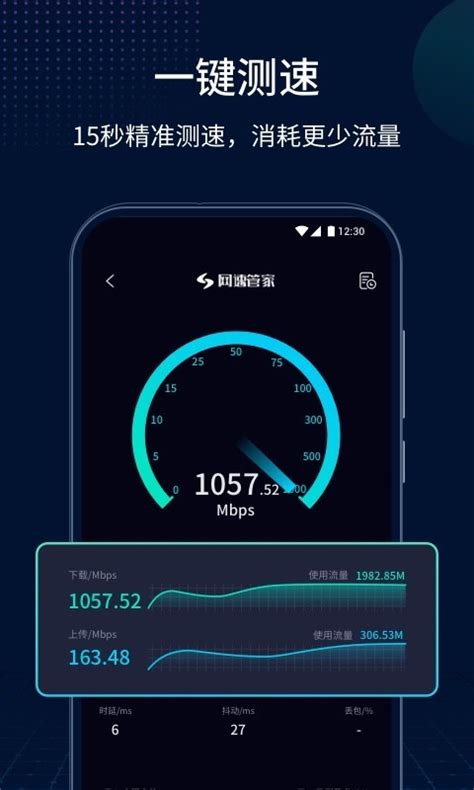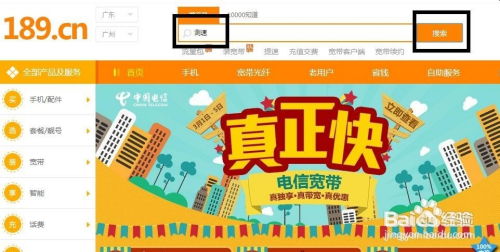电脑管家测速:轻松测试网速指南
如何用电脑管家测试网速
在日常生活中,我们时常需要了解自己的网络速度,无论是为了优化在线游戏体验,还是为了确保流畅的视频通话,或是为了提高工作效率。测试网速有多种方法,其中一种简单且方便的方式就是通过电脑管家软件来进行。本文将详细介绍如何使用电脑管家测试网速,并从准备工作、操作步骤、测试结果分析等多个维度进行详细阐述。

一、准备工作
在正式开始测试网速之前,我们需要确保几个准备工作已经完成,以保证测试的准确性和有效性。

1. 安装电脑管家:

首先需要下载并安装一个可靠的电脑管家软件,如腾讯电脑管家、360安全卫士等。这些软件通常都集成了网速测试功能,且拥有庞大的用户基础和良好的口碑。
2. 保持网络连接:
在进行网速测试时,必须确保电脑已经连接到互联网,并且网络连接稳定。建议关闭其他可能占用大量网络带宽的程序,以避免对测试结果造成干扰。
3. 了解网络环境:
在测试之前,了解一些基本的网络环境信息,如你所在的地理位置、接入的网络类型(如光纤、宽带、无线网络等),以及是否使用了路由器或交换机等设备。这些信息有助于更好地解读测试结果。
二、操作步骤
下面以腾讯电脑管家为例,详细介绍如何通过电脑管家测试网速。
1. 打开电脑管家:
在系统的托盘区找到电脑管家的图标,双击打开主界面。如果你使用的是其他品牌的电脑管家,操作步骤类似,只需找到对应的软件图标并打开即可。
2. 进入工具箱:
在电脑管家的主界面,找到并点击左侧的“工具箱”选项。进入工具箱界面后,你会看到各种实用的工具和功能。
3. 找到网速测试功能:
在工具箱界面中,找到并点击“测试网速”选项。不同的电脑管家软件可能在布局上略有不同,但大多数都会将网速测试功能放在工具箱或类似的功能分类中。
4. 开始测试:
进入网速测试界面后,点击“开始测速”按钮。此时,软件会自动开始测试你的网络速度,包括下载速度、上传速度和网络延迟等参数。在测试过程中,请保持网络连接正常,并尽量避免进行其他网络活动。
5. 等待测试结果:
测试通常需要几秒钟到几分钟的时间,具体时间取决于你的网络速度和测试服务器的负载情况。在等待测试结果的过程中,你可以看到测试进度的实时更新。
6. 查看测试结果:
测试完成后,软件会自动显示测试结果报告。报告中通常会包含当前的下载速度、上传速度、网络延迟等信息,并可能提供一些额外的分析数据,如网络波动情况、丢包率等。
三、测试结果分析
得到测试结果后,我们需要对结果进行分析,以了解网络性能的真实情况。
1. 下载速度:
下载速度是指从互联网下载数据到你的电脑的速度。通常,下载速度越快,你在浏览网页、下载文件、观看视频等活动中体验到的流畅度就越高。
2. 上传速度:
上传速度是指从你的电脑向互联网上传数据的速度。虽然对于大多数用户来说,上传速度的重要性不如下载速度,但在进行视频会议、在线游戏或上传文件等活动中,上传速度的快慢也会影响你的体验。
3. 网络延迟:
网络延迟是指数据从发送端到接收端所需要的时间。延迟越低,你在进行实时通信活动(如视频通话、在线游戏)时的体验就越好。
4. 测试稳定性:
如果可能的话,建议多次进行网速测试,以评估网络的稳定性。多次测试的结果如果相差不大,说明你的网络稳定性较好;如果结果波动较大,可能意味着存在网络不稳定的问题。
5. 与其他设备对比:
如果你有多个设备连接到同一个网络,可以尝试在其他设备上分别进行网速测试,以比较不同设备的网络性能。这有助于发现是否存在某个设备或网络配置的问题。
6. 分析额外数据:
除了基本的下载速度、上传速度和网络延迟外,测试结果报告还可能包含一些额外的数据,如网络波动情况、丢包率等。这些数据可以帮助你更深入地了解网络性能,并发现潜在的问题。
四、常见问题与解决方法
在进行网速测试时,可能会遇到一些常见问题。以下是一些常见问题的解决方法:
1. 测试结果不准确:
如果测试结果与你的实际体验相差较大,可能是因为测试时存在其他网络活动干扰了测试结果。建议在关闭其他网络程序后再进行测试。
2. 测试失败:
如果测试失败,可能是因为网络连接不稳定或测试服务器不可用。建议检查网络连接,并稍后再试。
3. 测试结果波动大:
如果多次测试结果波动较大,可能是因为网络不稳定或存在其他干扰因素。可以尝试在不同的时间段进行测试,或联系网络服务提供商寻求帮助。
4. 软件无法安装或更新:
如果电脑管家软件无法
- 上一篇: 如何在Word 2007中自动生成目录
- 下一篇: DNF无法组队?教你几招轻松解决组队难题!
-
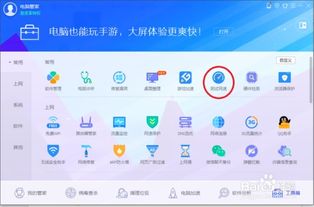 电脑管家网络测速步骤指南资讯攻略11-24
电脑管家网络测速步骤指南资讯攻略11-24 -
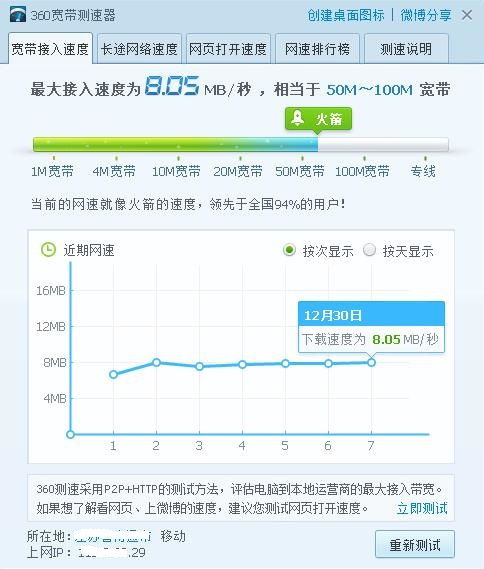 铁通宽带测速方法是什么?资讯攻略12-07
铁通宽带测速方法是什么?资讯攻略12-07 -
 中国联通宽带网速测试全攻略:轻松掌握你的网络速度!资讯攻略11-04
中国联通宽带网速测试全攻略:轻松掌握你的网络速度!资讯攻略11-04 -
 中国联通APP如何测试宽带网速资讯攻略10-28
中国联通APP如何测试宽带网速资讯攻略10-28 -
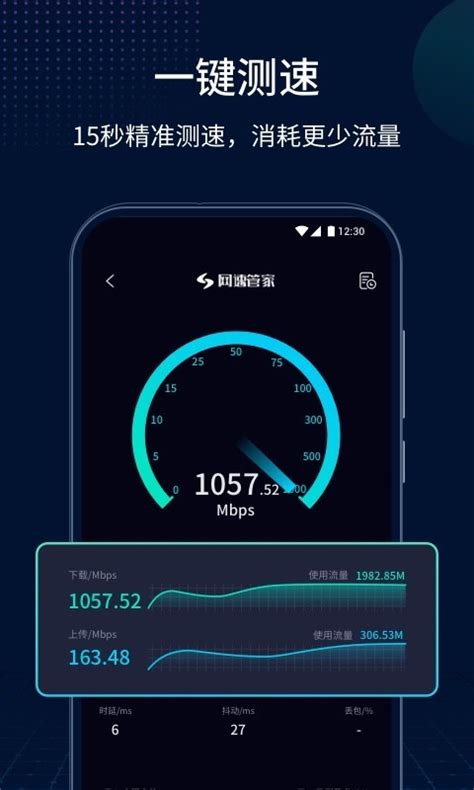 使用手机测速功能优化电信软件性能资讯攻略11-29
使用手机测速功能优化电信软件性能资讯攻略11-29 -
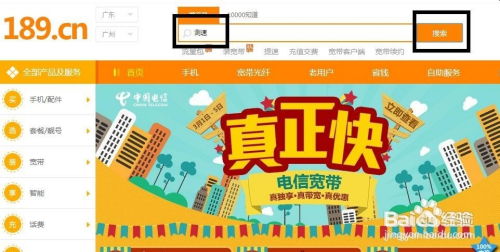 广东电信宽带网速大揭秘:网上营业厅一键测速教程资讯攻略11-14
广东电信宽带网速大揭秘:网上营业厅一键测速教程资讯攻略11-14